
いにしえのiPad mini初代にYoutubeを映す方法を発見したぞ
すみません、ちょっと誇張表現なんですが…😓
そもそもiPad mini初代が置かれている状況
2012年発売(12年前!!!!)のiPad mini初代では、YouTubeアプリで動画が見れません…。
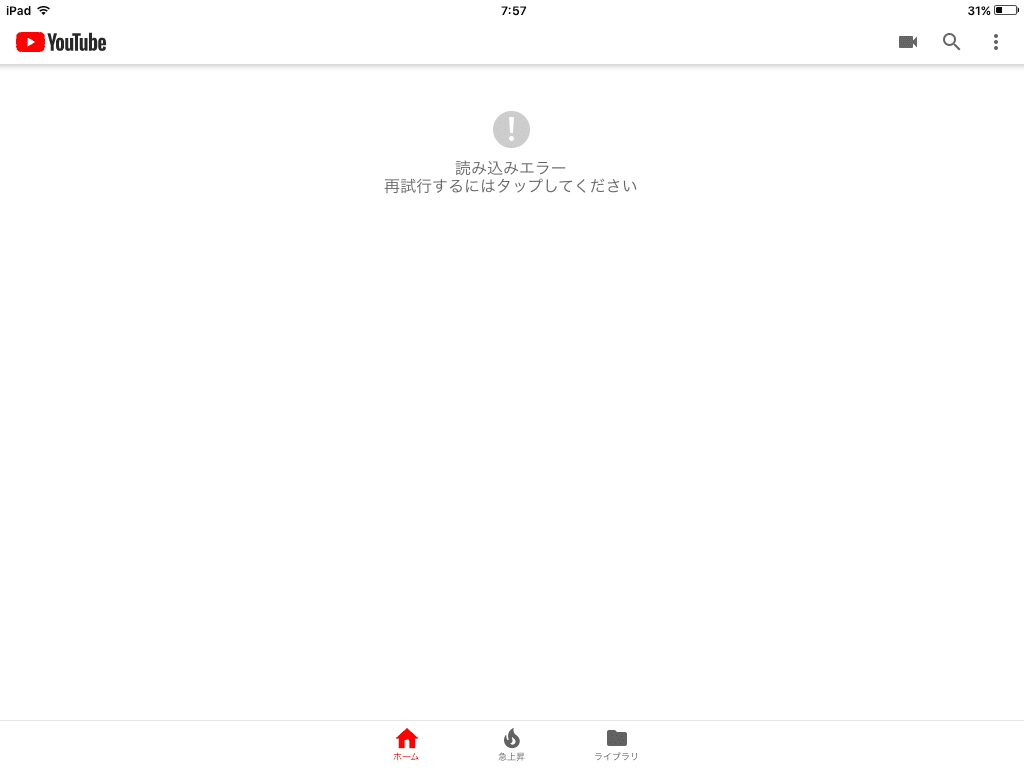
このiPad miniは古すぎてサポートが終了していて、そのせいでほとんどのアプリが使えないんですが、裏技的に旧バージョンでのアプリダウンロードを要求することで一部使えるアプリもあります。
(旧バージョンでのアプリダウンロードの仕方は他のサイトを参考にしてください🙇♀️)
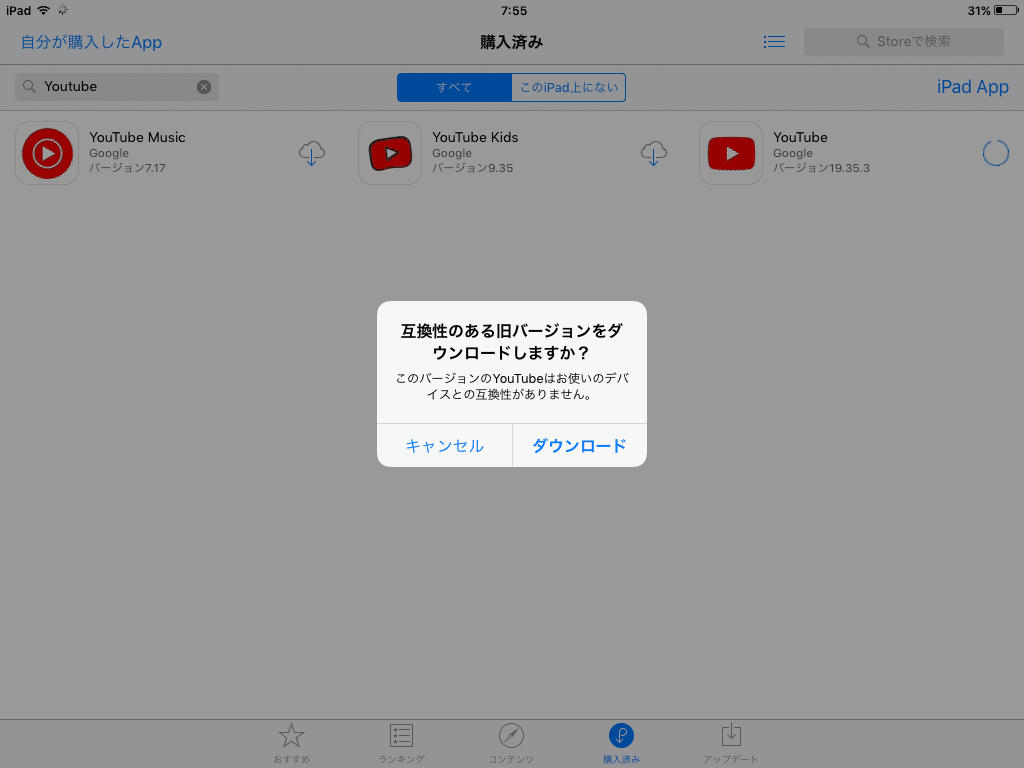
しかしYouTubeのようになんとかアプリを立ち上げても、なんだかんだで使えないことも。
12年前の機械だもんね、とも思うけれども、iPadでYoutubeが見れないのはツラい。
Macbookで作業しながら、横で動画とか音楽とか流したい…!
そして試行錯誤の末、iPad miniで YouTubeを”流してる風”が出来ました😂
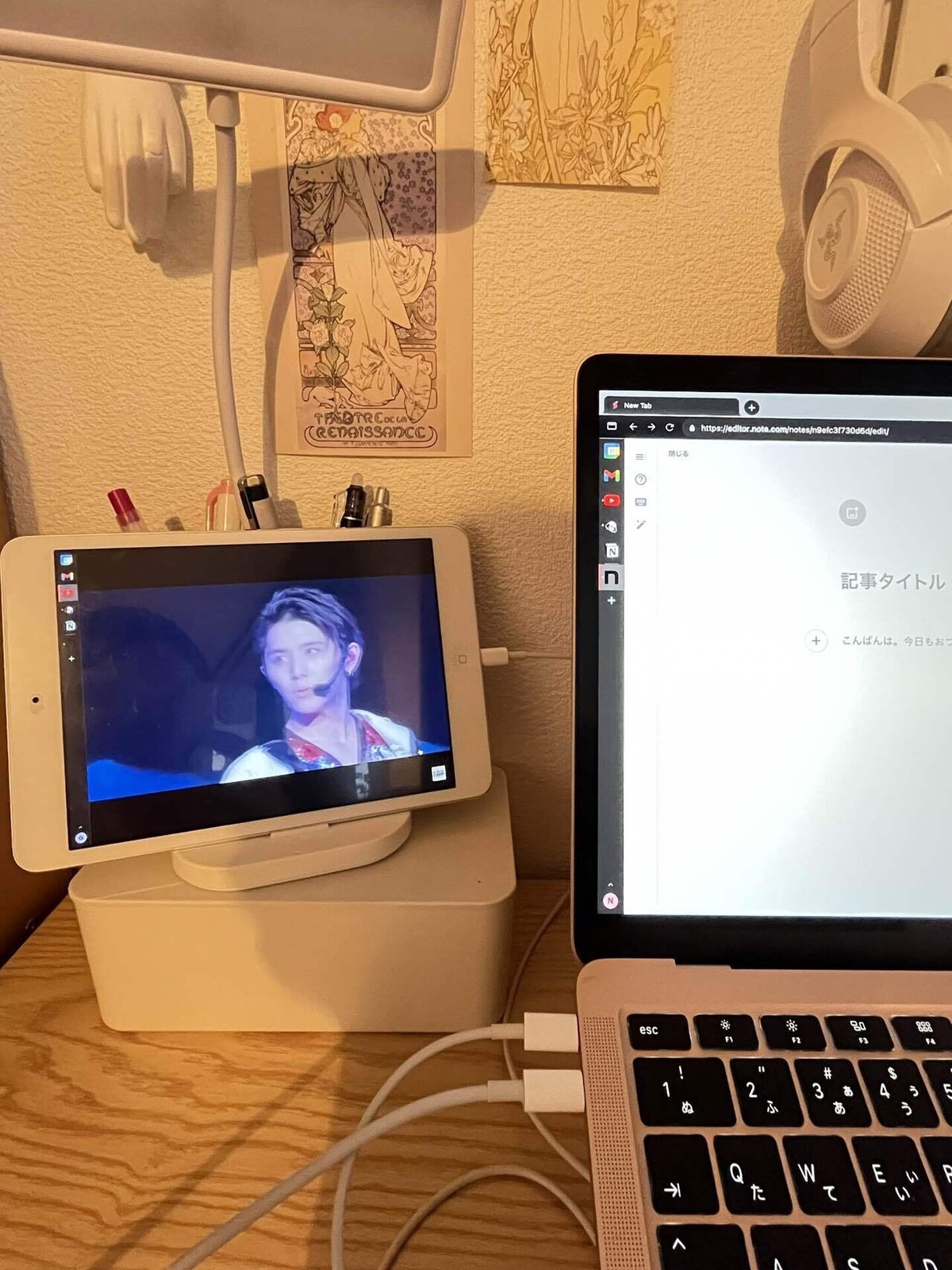
タネ明かし
iPad mini単体でYoutube再生することを諦めて、隣のMacbookから有線で飛ばしています。
Macbookのサブディスプレイにしているってことです。
わたしが使ったソフトはこちら。
セットアップ方法
このフリーソフトをMacにインストールして、iPad miniのほうにアプリ版をダウンロードします。
アプリは古いバージョンを要求しないでオッケー、普通の手順でダウンロードできます👌
MacBookにインストール後、アプリケーションを立ち上げてメニューバーに出現したこのアイコンをクリック。
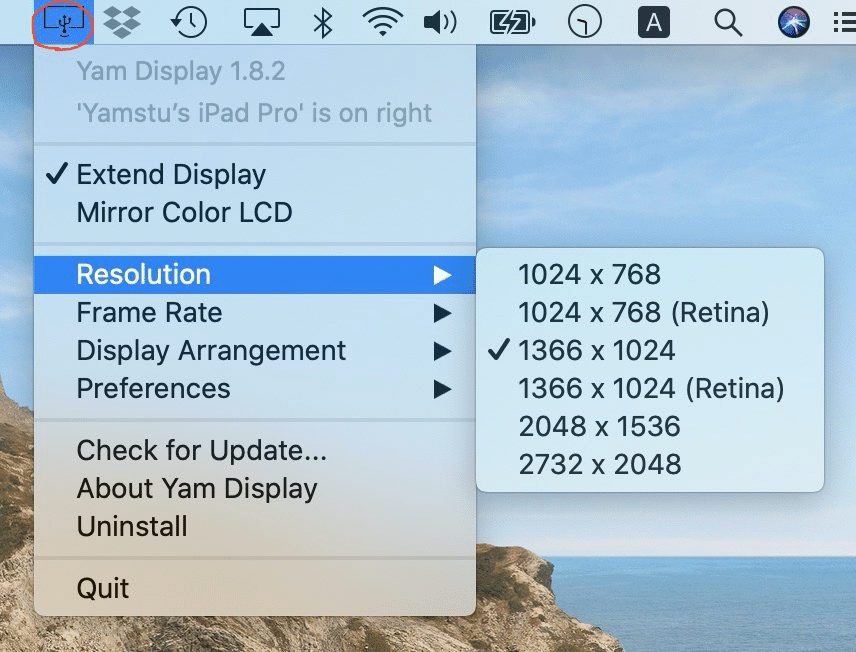
iPad側はアプリを立ち上げて待機画面に。
MacBook側ではWebブラウザでYouTubeを開 いてMacBookのディスプレイ外にドラッグします。
これで無理やり12年前のiPad miniにYouTubeを映すことができるはずです!
ちなみに音声はMacBookから出ますので、音質もマシ。
YouTube以外にはGoogleカレンダーやTodoを写しとくってのもいいかなと思ってます。
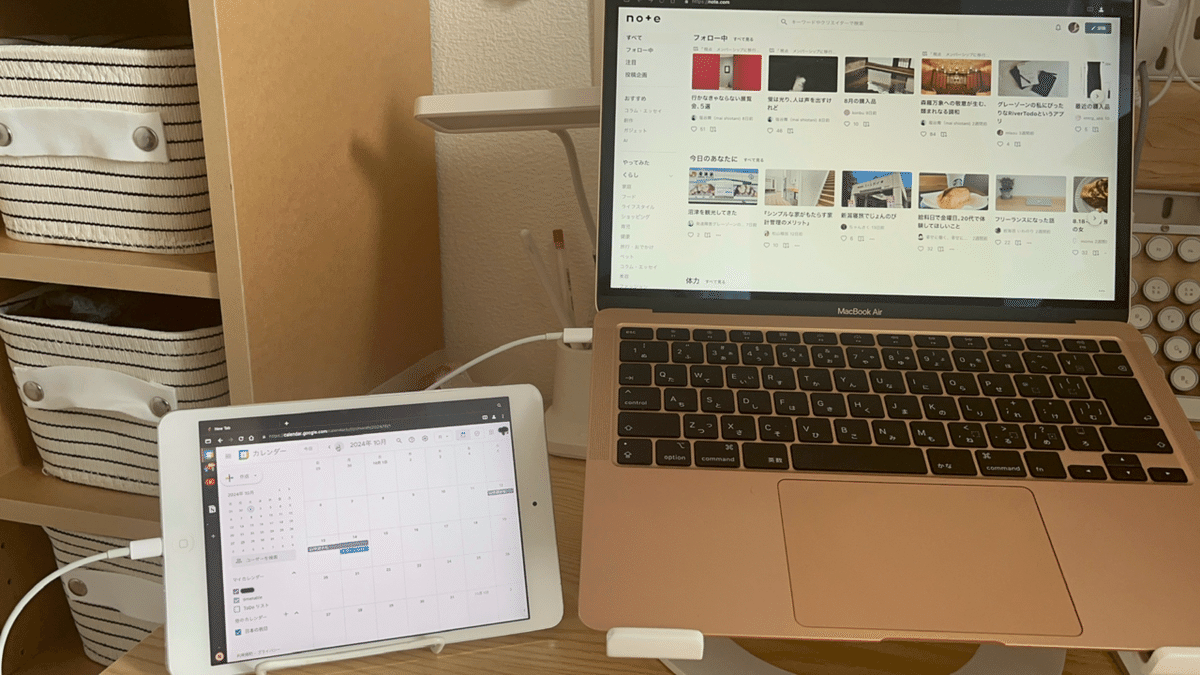
有線なのが煩わしいですが、古すぎるiPad miniの活用法によければ参考にしてください。
